Cette page est un guide d'installation et de configuration étape par étape pour obtenir une instance TheHive 4 opérationnelle. Ce guide est illustré d'exemples pour les systèmes basés sur les packages Debian et pour l'installation à partir de packages binaires.
Machine virtuelle Java
apt-get install -y openjdk-8-jre-headless
echo JAVA_HOME="/usr/lib/jvm/java-8-openjdk-amd64" >> /etc/environment
export JAVA_HOME="/usr/lib/jvm/java-8-openjdk-amd64"Remarque
TheHive peut être chargé par Java 11, mais pas la version stable de Cassandra, qui nécessite toujours Java 8. Si vous configurez un cluster pour la base de données distinct des serveurs TheHive :
- Les nœuds Cassandra peuvent être chargés par Java 8
- Les nœuds TheHive peuvent être chargés par Java 11
Pour les serveurs autonomes, avec TheHive et Cassandra sur le même système d'exploitation, nous vous recommandons de n'installer que Java 8 pour les deux applications.
Base de données Cassandre
Apache Cassandra est une base de données évolutive et hautement disponible. TheHive prend en charge la dernière version stable 3.11.x de Cassandre.
Installer à partir du référentiel
Ajouter des références de référentiel Apache
curl -fsSL https://www.apache.org/dist/cassandra/KEYS | sudo apt-key add -
echo "deb http://www.apache.org/dist/cassandra/debian 311x main" | sudo tee -a /etc/apt/sources.list.d/cassandra.sources.listInstaller le paquet
sudo apt update
sudo apt install cassandra
Par défaut, les données sont stockées dans /var/lib/cassandra .
Configuration
Commencez par changer le cluster_name avec thp . Exécutez la commande cqlsh :
cqlsh localhost 9042cqlsh> UPDATE system.local SET cluster_name = 'thp' where key='local';Quittez puis exécutez :
nodetool flush
Configurez Cassandra en éditant /etc/cassandra/cassandra.yaml fichier.
# content from /etc/cassandra/cassandra.yaml
cluster_name: 'thp'
listen_address: 'xx.xx.xx.xx' # address for nodes
rpc_address: 'xx.xx.xx.xx' # address for clients
seed_provider:
- class_name: org.apache.cassandra.locator.SimpleSeedProvider
parameters:
# Ex: "<ip1>,<ip2>,<ip3>"
- seeds: 'xx.xx.xx.xx' # self for the first node
data_file_directories:
- '/var/lib/cassandra/data'
commitlog_directory: '/var/lib/cassandra/commitlog'
saved_caches_directory: '/var/lib/cassandra/saved_caches'
hints_directory:
- '/var/lib/cassandra/hints'Redémarrez ensuite le service :
service cassandra restart
Par défaut Cassandra écoute sur 7000/tcp (inter-nœud), 9042/tcp (client).
Stockage de fichiers
Fichiers téléchargés dans TheHive (dans les journaux des tâches ou en observables ) peuvent être stockés dans le système local, dans un système de fichiers Hadoop (recommandé) ou dans la base de données de graphes.
Pour les serveurs de production et de test autonomes, nous vous recommandons d'utiliser le système de fichiers local. Si vous envisagez de créer un cluster avec TheHive, vous avez plusieurs solutions possibles :utiliser les services Hadoop ou S3 .
Cette option est parfaite pour les serveurs autonomes . Si vous avez l'intention de créer un cluster pour votre instance de TheHive 4, nous vous recommandons :
- à l'aide d'un partage NFS, commun à tous les nœuds
- examiner les solutions de stockage mettant en œuvre S3 ou HDFS.
Pour stocker des fichiers sur le système de fichiers local, commencez par choisir le dossier dédié :
mkdir -p /opt/thp/thehive/filesCe chemin sera utilisé dans la configuration de l'application.
Plus tard, après avoir installé TheHive, assurez-vous que l'utilisateur thehive possède le chemin choisi pour stocker les fichiers :
chown -R thehive:thehive /opt/thp/thehive/files
La Ruche
Cette partie contient des instructions pour installer The Hive puis le configurer.
TheHive4 ne peut pas être installé sur le même serveur que les anciennes versions. Nous vous recommandons de l'installer sur un nouveau serveur, surtout si une migration est prévue
Installation
Tous les packages sont publiés sur notre référentiel de packages. . Son empreinte digitale est 0CD5 AC59 DE5C 5A8E 0EE1 3849 3D99 BB18 562C BC1C .
curl https://raw.githubusercontent.com/TheHive-Project/TheHive/master/PGP-PUBLIC-KEY | sudo apt-key add -La ruche publie également une version stable et bêta des applications.
Versions stables
echo 'deb https://deb.thehive-project.org release main' | sudo tee -a /etc/apt/sources.list.d/thehive-project.list
sudo apt-get update
sudo apt-get install thehive4Versions bêta
echo 'deb https://deb.thehive-project.org beta main' | sudo tee -a /etc/apt/sources.list.d/thehive-project.list
sudo apt-get update
sudo apt-get install thehive4Nous vous recommandons d'utiliser ou de jouer avec la version bêta à des fins de test uniquement.
Configuration
Les configurations suivantes sont requises pour démarrer l'application avec succès :
- Configuration de la clé secrète
- Configuration de la base de données
- Configuration du stockage de fichiers
Configuration de la clé secrète
The secret key is automatically generated and stored in /etc/thehive/secret.conf by package installation script.Base de données
Pour utiliser la base de données Cassandra, le fichier de configuration TheHive (/etc/thehive/application.conf ) doit être édité et mis à jour avec les lignes suivantes :
db {
provider: janusgraph
janusgraph {
storage {
backend: cql
hostname: ["127.0.0.1"] # seed node ip addresses
#username: "<cassandra_username>" # login to connect to database (if configured in Cassandra)
#password: "<cassandra_passowrd"
cql {
cluster-name: thp # cluster name
keyspace: thehive # name of the keyspace
local-datacenter: datacenter1 # name of the datacenter where TheHive runs (relevant only on multi datacenter setup)
# replication-factor: 2 # number of replica
read-consistency-level: ONE
write-consistency-level: ONE
}
}
}
}Système de fichiers
1:If you chose to store files on the local filesystem:
Ensure permission of the folder
chown -R thehive:thehive /opt/thp/thehive/files
2: add following lines to TheHive configuration file (https://1118798822.rsc.cdn77.org/etc/thehive/application.conf)
## Storage configuration
storage {
provider = localfs
localfs.location = /opt/thp/thehive/files
}Exécuter
Enregistrez le fichier de configuration et exécutez le service :
service thehive start
Veuillez noter que le service peut prendre un certain temps pour démarrer. Une fois lancé, vous pouvez lancer votre navigateur et vous connecter à http://YOUR_SERVER_ADDRESS:9000/ .
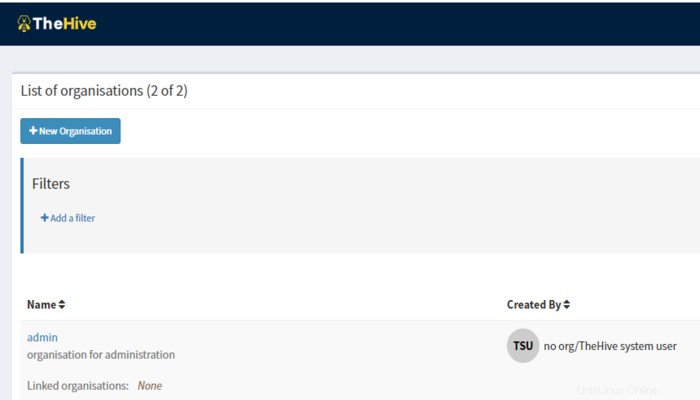
Site Web d'application